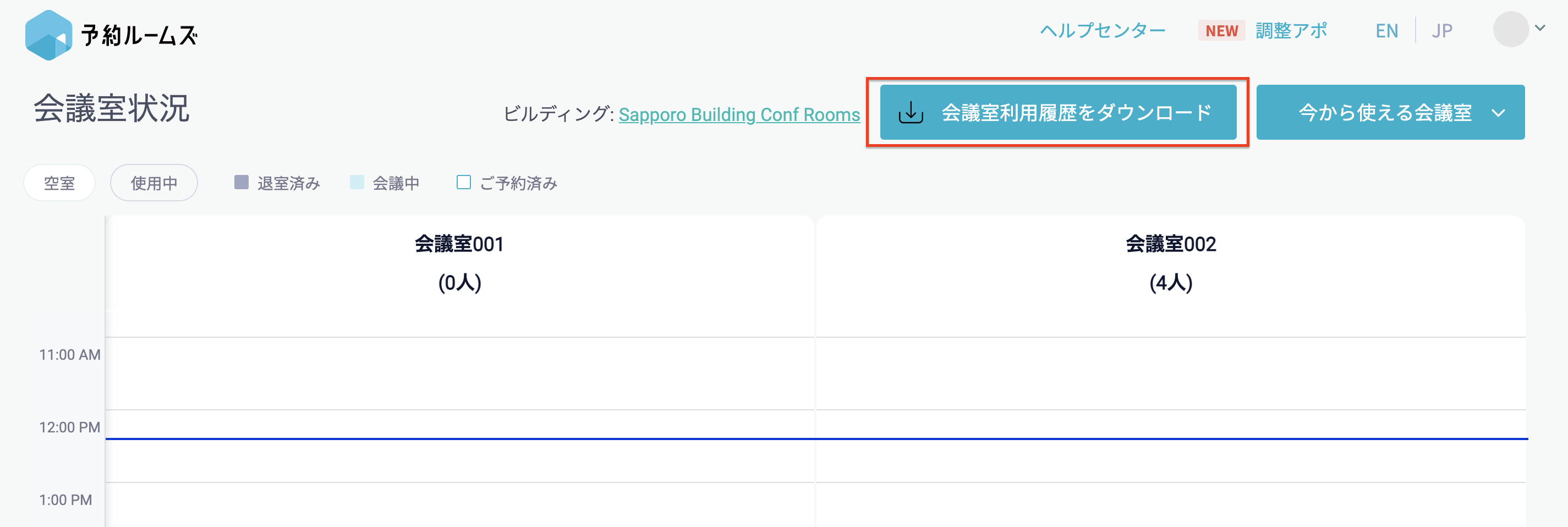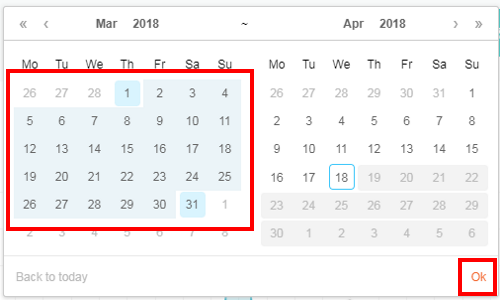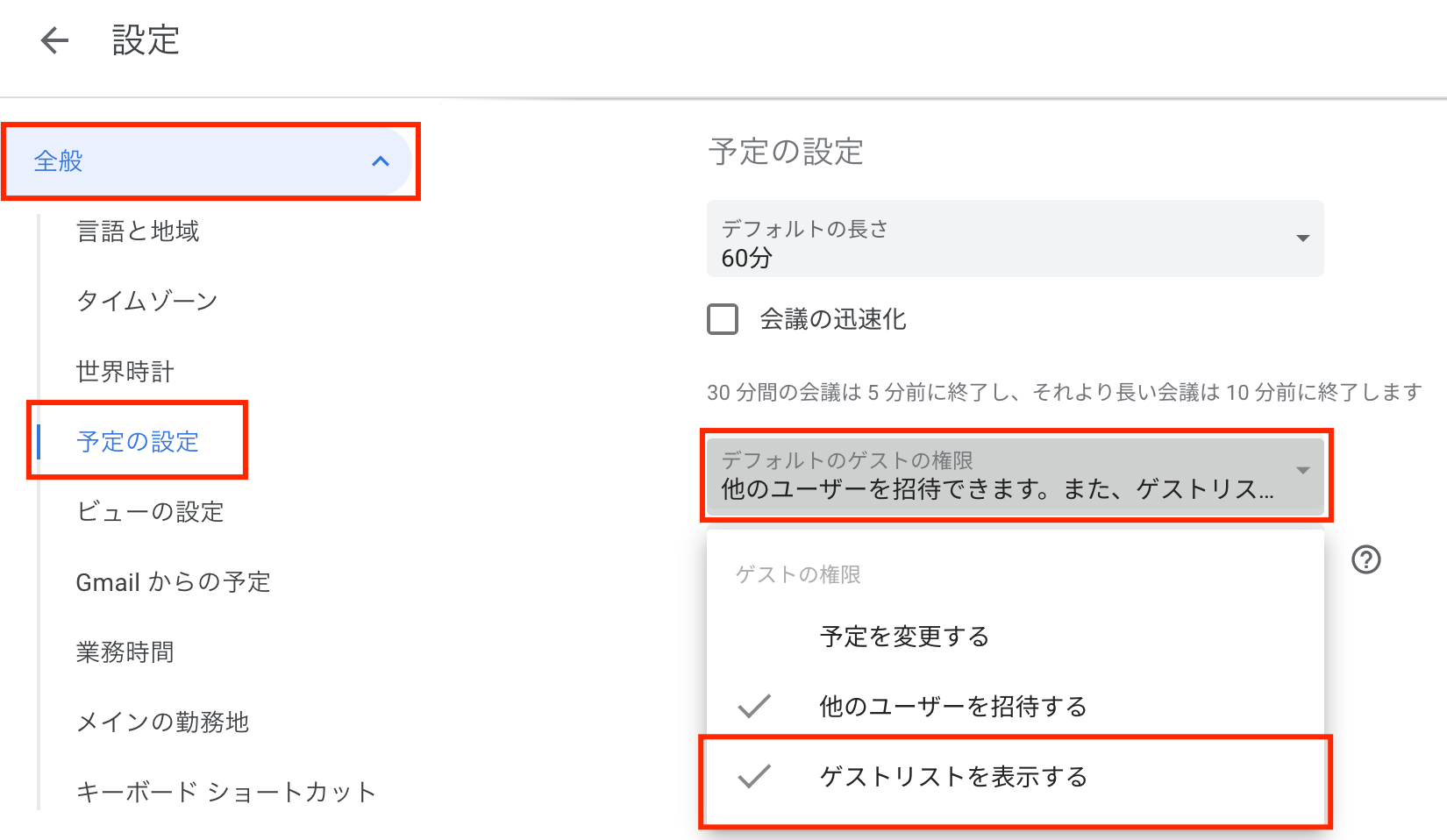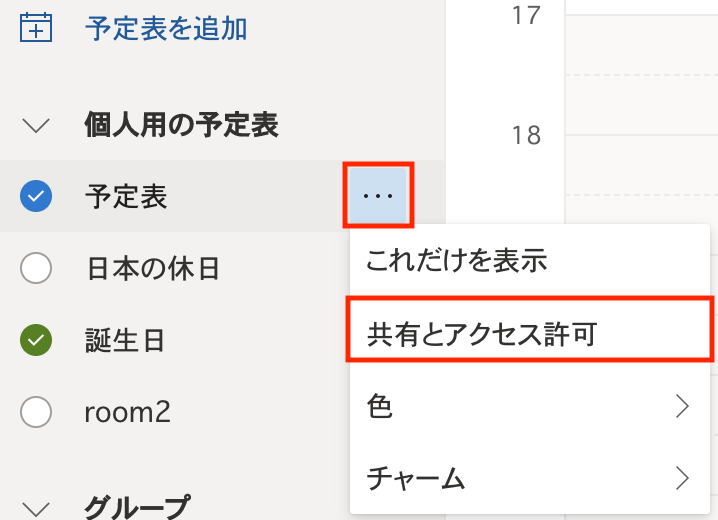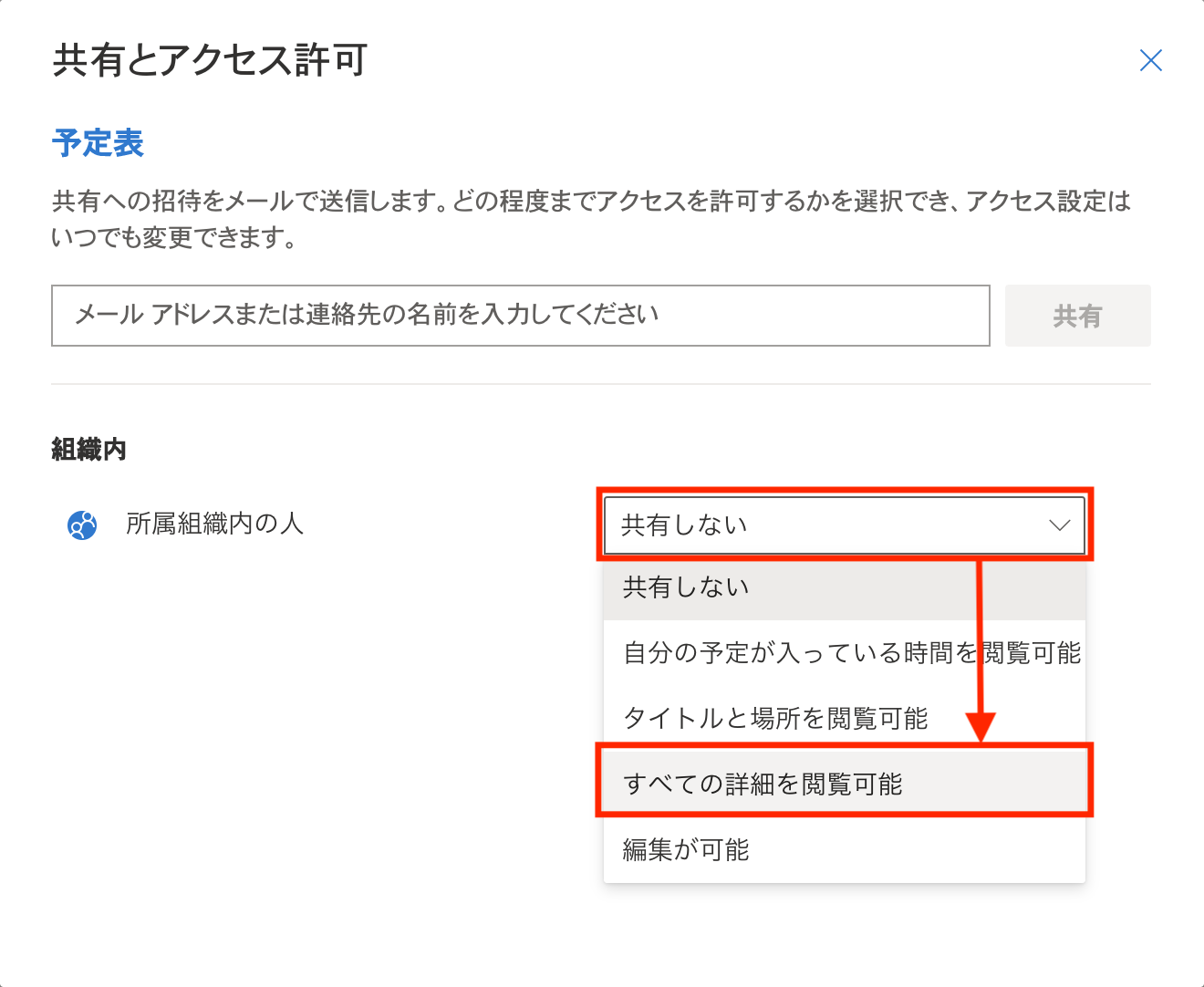予約ルームズから入退室した会議室の情報は、クラウド上に蓄積されていきます。
こちらを有効活用することで、日々の会議室の利用の状況把握・改善に役立てることができます。
会議室利用履歴のダウンロード方法
会議室の利用状況を確認したい場合は、最大1か月分の会議室利用履歴をCSVでダウンロードすることも可能です。
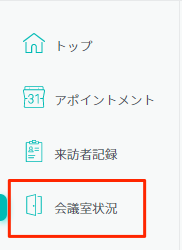
画像例:期間From:3月1日 ~ 期間To:3月31日
4. 出力したCSVを開くと以下項目が表示されます。
CSVの項目
・イベントID
・会議名
・ビルディングID
・ビルディング名
・リソースID
・リソース名
・参加者数
(Google/Outlookカレンダーでゲストにグループを追加した場合、1グループを1名としてカウントされます)
・参加者メールアドレス
(Google/Outlookカレンダーでゲストにグループを追加した場合、グループのメールアドレスが出力されます)
・予定開始時刻
・予定終了時刻
・実績開始時刻
・実績終了時刻
・主催者
・部署名
以下の条件で連携カレンダーから会議室予約を行うと、その予約の「主催者」は空白で出力されます。
- RECEPTIONISTに社員情報として登録されていないメールアドレスが主催者の場合
- 会議室が主催者の場合
「予定開始時刻」について、以下の条件で記載内容が変わります。
- 2024年7月25日17時以前に入室:予定より早く入室した場合、入室時刻(カレンダー更新後の予定の開始時刻)が表示されます。
- 2024年7月25日17時以降に入室:入室のタイミングにかかわらず、本来の予定開始時刻が表示されます。
Outlookカレンダーでは「ビルディングID」に該当するものが存在しないためデータ項目は以下となります。
- ビルディングID:リソースのメールアドレス(例: room001@receptionist.onmicrosoft.com)
- ビルディング名:<空欄>
▼Googleカレンダー連携/Garoon連携の会議室利用履歴CSVの例
( 画像をクリックすると拡大表示します )
▼Outlookカレンダー連携の会議室利用履歴CSVの例
( 画像をクリックすると拡大表示します )
会議室利用履歴CSVの注意点
会議室利用履歴CSVに情報が記録されるタイミング
入室したタイミングで会議室利用履歴に記録されます。
そのため、入室後まだ退室していない場合には実績開始時刻のみ記録され、実績終了時刻が空欄で出力されます。
(入室して退室も完了している場合には実績開始時刻、実績終了時刻が記録された状態で出力されます)
会議室の削除
会議室設定画面で、追加されている会議室を削除すると、その会議室を使った会議室利用履歴は削除されてしまいます。
また、削除後に改めて会議室を追加しても、削除前の入退室情報のエクスポートはできませんので、ご注意ください。
例えば会議室Aという会議室を追加し、2回使用して、会議室利用履歴に2回分の記録が記録されているとします。
この時に会議室Aを削除してしまうと、上記2回分の利用履歴が削除されます。
また、一度削除した後に再度会議室Aを追加しても上記2回分の利用履歴は復元されません。
会議室利用履歴に参加者数や参加者メールアドレスが正常に表示されない
会議予定の主催者の権限が不足していることが原因として考えられます。
Googleの場合
Googleカレンダーの左メニューから自身のカレンダー右の「・・・」>設定と共有>全般>予定の設定>デフォルトのゲストの設定>ゲストリストを表示するにチェックが入っていることをご確認ください。
会議室利用履歴の保存期間
クラウド上で管理される会議室利用履歴の保存期間は、プランによって異なります。
| プラン | 保存期間 |
|---|---|
| スタンダードプラン | 3年間 |
| エンタープライズプラン | 3年間 |
| プレミアムプラン | 5年間 |
利用履歴を把握し、会議室利用の効率化にお役立てください。